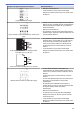Online User's Guide
Table Of Contents
- Guide de l'utilisateur en ligne HL-L5000D/HL-L5100DN/HL-L5200DW/HL-L5200DWT/HL-L6200DW/HL-L6200DWT/HL-L6250DW/HL-L6300DW/HL-L6400DW/HL-L6400DWT
- Table des matières
- Avant d’utiliser votre appareil Brother
- Présentation de votre appareil Brother
- Manipulation du papier
- Imprimer
- Imprimer à partir de votre ordinateur (Windows®)
- Imprimer un document (Windows®)
- Imprimer plusieurs pages sur une seule feuille de papier (N dans 1) (Windows®)
- Imprimer une affiche (Windows®)
- Imprimer sur les deux faces du papier (Windows®)
- Imprimer un livret (Windows®)
- Impression sécurisée (Windows®)
- Utiliser une macro depuis votre ordinateur (Windows®)
- Utiliser un profil d'impression prédéfini (Windows®)
- Modifier les paramètres d’impression par défaut (Windows®)
- Imprimer un document avec le pilote d’imprimante BR-Script3 (émulation de langage PostScript® 3™) (Windows®)
- Surveiller l’état de l’appareil depuis votre ordinateur (Windows®)
- Paramètres d'impression (Windows®)
- Imprimer à partir de votre ordinateur (Macintosh)
- Imprimer un document (Macintosh)
- Imprimer sur les deux faces du papier (Macintosh)
- Imprimer plusieurs pages sur une seule feuille de papier (N dans 1) (Macintosh)
- Impression sécurisée (Macintosh)
- Imprimer un document avec le pilote d’imprimante BR-Script3 (émulation de langage PostScript® 3™) (Macintosh)
- Surveiller l’état de l’appareil depuis votre ordinateur (Macintosh)
- Options d'impression (Macintosh)
- Imprimer les duplicatas d’une page sur différents types de papier
- Annuler une tâche d’impression
- Impression test
- Imprimer à partir de votre ordinateur (Windows®)
- Réseau
- Pour commencer
- Logiciel et utilitaires de gestion du réseau
- Méthodes supplémentaires de configuration de votre appareil Brother pour un réseau sans fil
- Avant de configurer votre appareil Brother pour un réseau sans fil
- Configurer votre appareil pour un réseau sans fil
- Configurer votre appareil pour un réseau sans fil à l’aide de la méthode par pression sur un bouton de Wi-Fi Protected Setup™ (WPS)
- Configurer votre appareil pour un réseau sans fil à l’aide de la méthode d’amorçage (NIP) de Wi-Fi Protected Setup™ (WPS)
- Configurer votre appareil pour un réseau sans fil en mode ad hoc (pour IEEE 802.11b/g/n)
- Configurer votre appareil pour un réseau sans fil à l’aide de l’Assistant de configuration du panneau de commande de l’appareil
- Configurer votre appareil pour un réseau sans fil lorsque le SSID n’est pas diffusé
- Configurer votre appareil pour un réseau sans fil d’entreprise
- Utiliser Wi-Fi Direct®
- Imprimer à partir de votre appareil mobile à l’aide de Wi-Fi Direct
- Configurer votre réseau Wi-Fi Direct
- Présentation de la configuration réseau Wi-Fi Direct
- Configurer votre réseau Wi-Fi Direct à l’aide de la méthode par pression sur un bouton
- Configurer votre réseau Wi-Fi Direct à l'aide de la méthode de simple pression sur un bouton et de Wi-Fi Protected Setup™ (WPS)
- Configurer votre réseau Wi-Fi Direct à l’aide de la méthode d’amorçage (NIP)
- Configurer votre réseau Wi-Fi Direct à l'aide de la méthode d'amorçage (NIP) de Wi-Fi Protected Setup™ (WPS)
- Configurer votre réseau Wi-Fi Direct manuellement
- Fonctions réseau avancées
- Informations techniques pour les utilisateurs avancés
- Sécurité
- Verrouiller les paramètres de l’appareil
- Fonctions de sécurité du réseau
- Avant d’utiliser les fonctions de sécurité du réseau
- Verrouillage sécuritaire des fonctions 3.0
- Avant d’utiliser le verrouillage sécuritaire des fonctions 3.0
- Configurer le verrouillage sécuritaire des fonctions 3.0 à l’aide de la Gestion à partir du Web
- Configurer le mode public pour le verrouillage sécuritaire des fonctions 3.0
- Fonctionnalités supplémentaires du verrouillage sécuritaire des fonctions 3.0
- Enregistrer une nouvelle carte d’identification à l’aide du panneau de commande de l’appareil
- Utiliser l’authentification Active Directory®
- Utiliser l’authentification LDAP
- Gérer votre appareil réseau en toute sécurité à l'aide de SSL/TLS
- Présentation de SSL/TLS
- Certificats et application de gestion sur le Web
- Fonctionnalités des certificats de sécurité pris en charge
- Créer et installer un certificat
- Gérer plusieurs certificats
- Gérer votre appareil réseau en toute sécurité à l’aide de la Gestion à partir du Web
- Gérer votre appareil réseau en toute sécurité à l’aide de BRAdmin Professional 3 (Windows®)
- Imprimer des documents en toute sécurité à l’aide de SSL/TLS
- Gérer votre appareil réseau en toute sécurité à l’aide d’IPsec
- Envoyer un courriel en toute sécurité
- Utiliser l’authentification IEEE 802.1x pour un réseau câblé ou sans fil
- Enregistrement du journal d’impression sur le réseau
- Mobile/Web Connect
- Dépannage
- Messages d’erreur et d’entretien
- Bourrages papier
- Problèmes d’impression
- Améliorer la qualité d’impression
- Problèmes réseau
- Messages d'erreur
- Utiliser l’outil de réparation de connexion réseau (Windows®)
- Où puis-je trouver les paramètres réseau de mon appareil Brother?
- Je ne parviens pas à terminer la configuration du réseau sans fil
- Mon appareil Brother ne peut pas imprimer sur le réseau
- Je veux vérifier le bon fonctionnement de mes périphériques réseau
- Autres problèmes
- Consulter les informations sur l'appareil
- Fonctions de réinitialisation
- Entretien de routine
- Réglages de l'appareil
- Modification des paramètres de l'appareil depuis le panneau de commande
- Paramètres généraux
- Régler le volume de l’appareil
- Régler le compte à rebours du Mode veille
- À propos du Mode veille profonde
- Régler le mode de désactivation automatique
- Régler la luminosité du rétroéclairage ACL
- Modifier la durée pendant laquelle le rétroéclairage ACL demeure allumé
- Réduire la consommation de toner
- Réduire le bruit d'impression
- Changer la langue sur l’écran ACL
- Tableaux des réglages et des fonctions
- Paramètres généraux
- Modification des paramètres de l'appareil à partir de votre ordinateur
- Modification des paramètres de l'appareil depuis le panneau de commande
- Annexe
- Glossaire
Exemples de qualité d’impression médiocre Recommandations
Lignes noires sur la page
Des taches de toner apparaissent sur les pages
imprimées
• Nettoyez le fil corona à l’intérieur de l’unité de tambour
en faisant coulisser la languette verte.
Assurez-vous que la languette verte de l’unité de
tambour est à la position d’origine.
• La cartouche de toner est peut-être endommagée.
Remplacez la cartouche de toner par une nouvelle
cartouche de toner.
• L’unité de tambour est peut-être endommagée.
Remplacez l’unité de tambour par une nouvelle unité
de tambour.
• L’unité de fusion est peut-être contaminée.
Contactez le service à la clientèle Brother.
Aux États-Unis : 1-877-BROTHER (1-877-276-8437)
Au Canada :
www.brother.ca/support
Lignes blanches sur la page
• Vérifiez qu’aucun corps étranger tel qu’un morceau de
papier déchiré, des notes autocollantes ou de la
poussière ne se trouve à l’intérieur de l’appareil ou
autour de la cartouche de toner et de l’unité de
tambour.
• La cartouche de toner est peut-être endommagée.
Remplacez la cartouche de toner par une nouvelle
cartouche de toner.
• L’unité de tambour est peut-être endommagée.
Remplacez l’unité de tambour par une nouvelle unité
de tambour.
Image oblique
• Vérifiez que le papier ou autre support d’impression
est chargé correctement dans le bac à papier et que
les guides ne sont ni trop serrés ni trop relâchés
contre la pile de papier.
• Réglez les guides-papier correctement.
• Le bac à papier est peut-être trop rempli.
• Vérifiez le type et la qualité du papier.
• Vérifiez qu’il n’y a aucun objet libre, tel que du papier
déchiré, à l’intérieur de l’appareil.
• Si le problème se produit uniquement lors de
l’impression recto-verso automatique, vérifiez qu’il n’y
a aucun papier déchiré dans le bac recto-verso.
Vérifiez que le bac recto-verso est inséré
complètement et que le capot arrière est
complètement fermé.
Gondolé ou ondulé
• Vérifiez le type et la qualité du papier. Des
températures élevées et un taux d’humidité élevé
peuvent être à l’origine de l’ondulation du papier.
• Si l’appareil est rarement utilisé, il est possible que le
papier soit resté trop longtemps dans le bac à papier.
Retournez la pile de papier dans le bac d’alimentation.
Ventilez également la pile de papier et faites-lui faire
une rotation de 180° dans le bac à papier.
• Ouvrez le capot arrière (bac de sortie face vers le
haut) pour que le papier imprimé soit acheminé au
bac de sortie face vers le haut.
• Sélectionnez le mode Réduire l’ondulation du
papier dans le pilote d’imprimante lorsque vous
n’utilisez pas le support d’impression que nous
recommandons.
272